Windows10系统之家 - 安全纯净无插件系统之家win10专业版下载安装
时间:2016-10-15 09:17:29 来源:Windows10之家 作者:hua2015
在Windwos10系统使用过程中,如果开启“磁盘写入缓存”后,使用U盘时则可以提高U盘的运行速度,但同时也会给U盘带来负面影响,U盘热插拔的时候可能会导致U盘资料丢失,U盘损坏等事情发生。那么,在Win10系统中该关闭磁盘写入缓存呢?今天小编分享win10磁盘不可写入缓存的设置方法。
1、按Win+X键,右击开始按钮,在弹出的菜单中点击“设备管理器”;
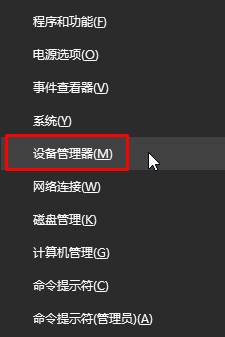
2、展开“磁盘驱动器”,,在下面的硬盘上右键,选择“属性”;
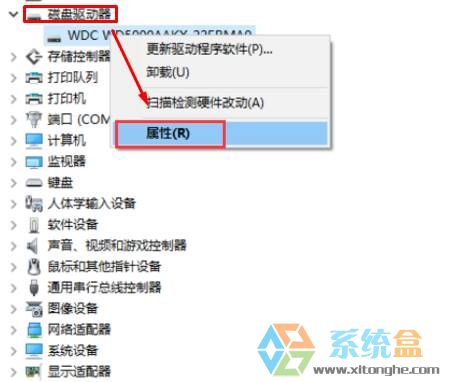
3、在弹出的硬盘属性窗口中,切换至“策略”选项,将“启用设备上的写入缓存”的勾去掉,点击确定。
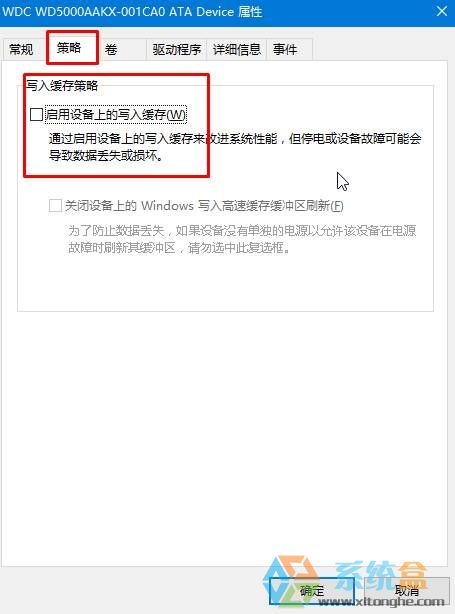
以上就是win10磁盘不可写入缓存的设置方法介绍了,需要关闭Win10磁盘写入缓存的用户,可参照以上方法进行操作。
相关文章
热门教程
热门系统下载
热门资讯





























